Một trong những tính năng khiến Minecraft trở nên thú vị hơn là thay đổi skin của nhân vật. Nếu đã quá nhàm chán với giao diện mặc định của Minecraft, bạn có thể tự tạo skin cho mình hoặc sử dụng skin có sẵn của người khác.
Vậy chúng ta sẽ làm gì? Cùng tìm hiểu Cách đổi Skin trong Minecraft – Tổng hợp các trang tải Skin Minecraft đẹp nhất.
(Lưu ý: Trong bài viết này mình sử dụng phiên bản Minecraft Windows 10, tải trực tiếp từ Microsoft Store.
Cách thay đổi Skins trong Minecraft
Tạo giao diện Minecraft của riêng bạn
Bạn truy cập vào địa chỉ: https://www.minecraftskins.com/skin-editor/
Đầu tiên các bạn chọn Color để tô cho ký tự trong bảng màu:
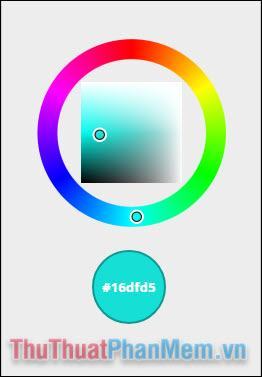
Chọn phần cụ thể để tô màu, phần có viền màu cam là phần được chọn.
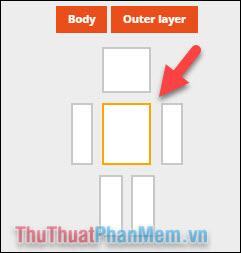
Bạn click vào từng ô vuông trên part để tô màu:
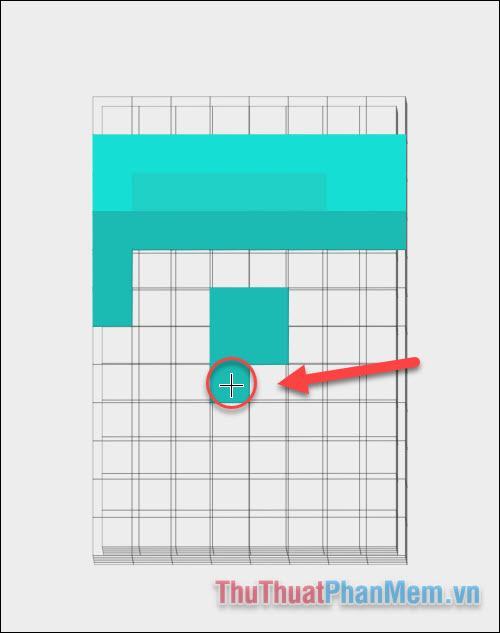
Để xóa ô tô thừa, chọn công cụ Eraser và nhấp vào ô cần xóa.
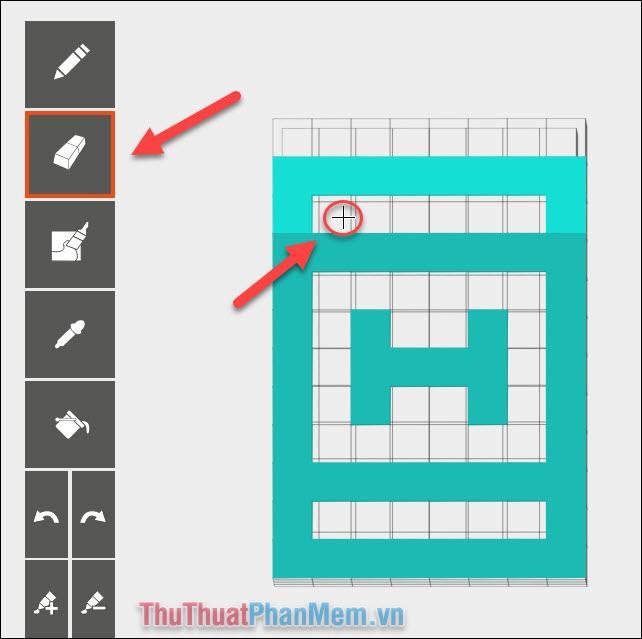
Kéo và thả bất cứ nơi nào để thay đổi chế độ xem của bộ phận:
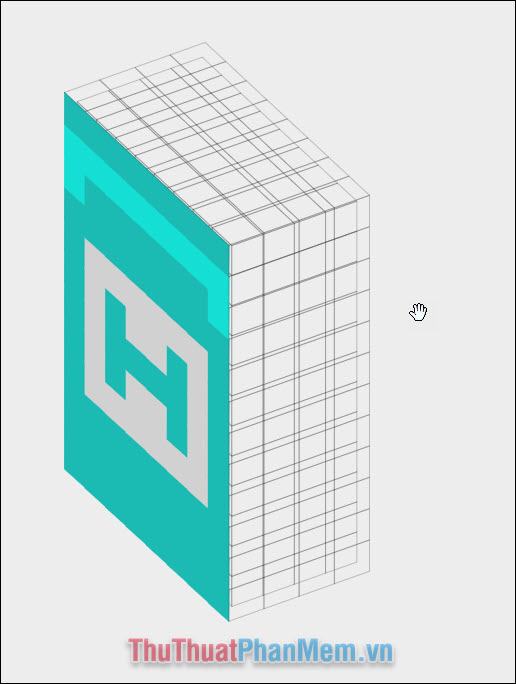
Sau khi xem xong, nhấn Download để tải về.
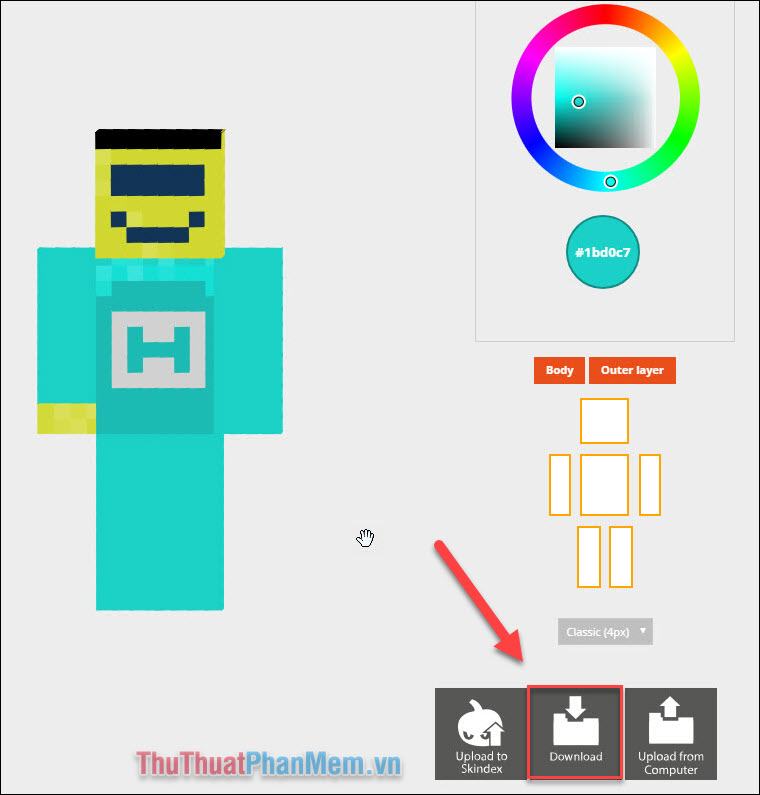
Tải xuống giao diện Minecraft
Nếu bạn không tự tin lắm vào khả năng tô màu cho làn da của chính mình, bạn có thể tải xuống các giao diện do người khác tạo. Dưới đây là tổng hợp các trang tải xuống giao diện Minecraft đẹp nhất.
#Trước hết. Novaskin
#2. McSkinsearch
#3. TheSkindex
#4. NameMC
#5. hành tinh minecraft
Đây là những trang tải skin Minecraft tốt nhất, bạn chỉ cần chọn skin mình muốn, sau đó bấm tải xuống để có skin mình muốn (file .png).
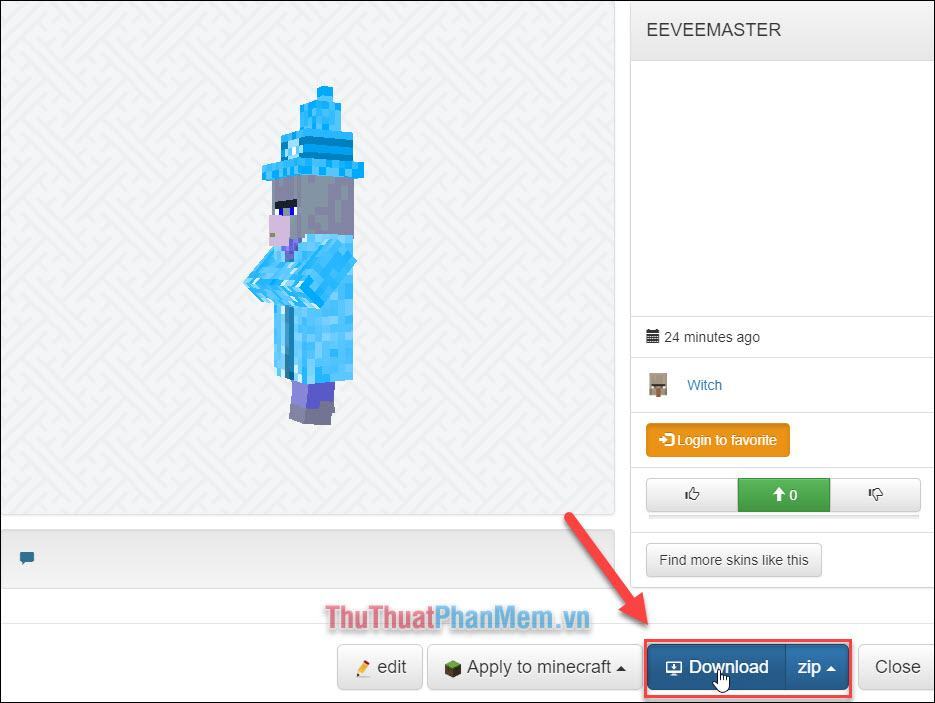
Thêm giao diện vào trò chơi Minecraft
Mở Minecraft Windows 10, tại giao diện chính bạn chọn biểu tượng Hanger dưới nhân vật.
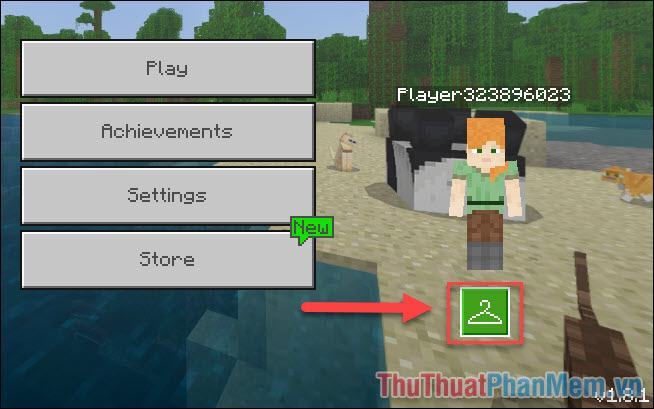
Chọn Giao diện tùy chỉnh trong phần Mặc định.
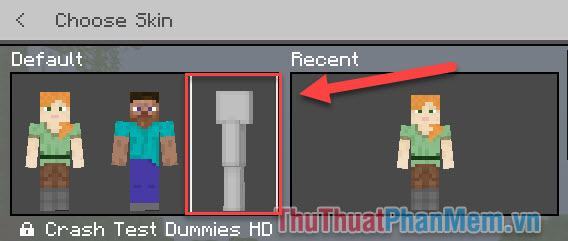
Chọn Chọn giao diện mới.
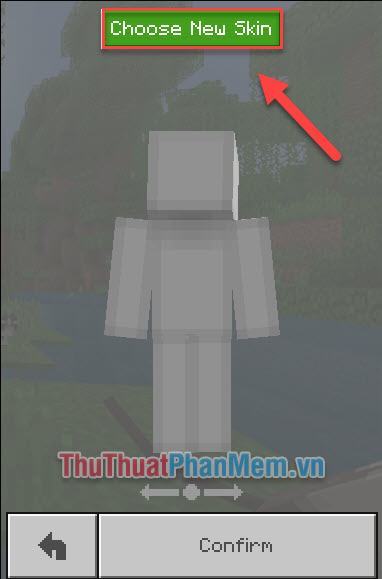
Chọn giao diện bạn đã chuẩn bị và nhấp vào Mở.
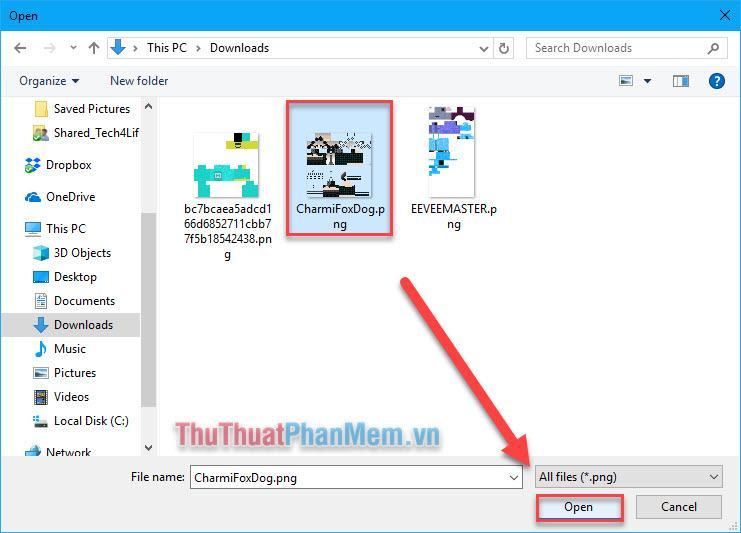
Khi giao diện đã được thêm vào, hãy nhấp vào Xác nhận để xác nhận.
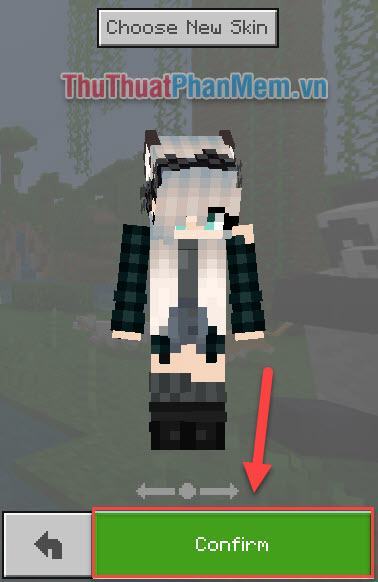
Vào game và trải nghiệm thành quả.
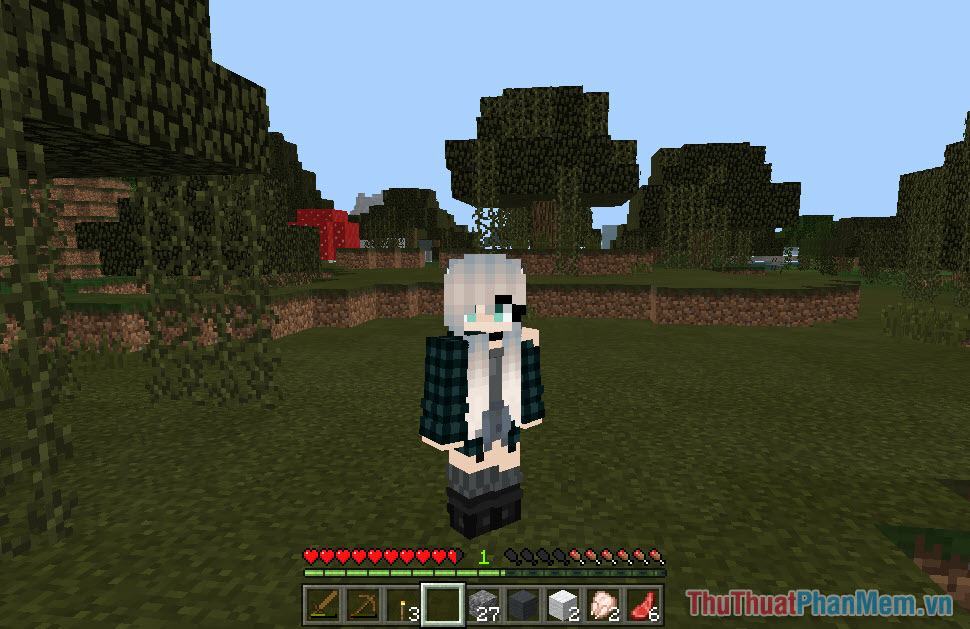
Như vậy là Quản Trị Mạng vừa hướng dẫn các bạn cách đổi skin trong Minecraft Windows 10, chúc các bạn thành công!
Bạn thấy bài viết Cách thay đổi Skin trong Minecraft – Tổng hợp những trang web tải Skin Minecraft đẹp nhất có đáp ướng đươc vấn đề bạn tìm hiểu không?, nếu không hãy comment góp ý thêm về Cách thay đổi Skin trong Minecraft – Tổng hợp những trang web tải Skin Minecraft đẹp nhất bên dưới để vietabinhdinh.edu.vn có thể thay đổi & cải thiện nội dung tốt hơn cho các bạn nhé! Cám ơn bạn đã ghé thăm Website: vietabinhdinh.edu.vn
Nhớ để nguồn bài viết này: Cách thay đổi Skin trong Minecraft – Tổng hợp những trang web tải Skin Minecraft đẹp nhất của website vietabinhdinh.edu.vn
Chuyên mục: Kiến thức chung
Tóp 10 Cách thay đổi Skin trong Minecraft – Tổng hợp những trang web tải Skin Minecraft đẹp nhất
#Cách #thay #đổi #Skin #trong #Minecraft #Tổng #hợp #những #trang #web #tải #Skin #Minecraft #đẹp #nhất
Video Cách thay đổi Skin trong Minecraft – Tổng hợp những trang web tải Skin Minecraft đẹp nhất
Hình Ảnh Cách thay đổi Skin trong Minecraft – Tổng hợp những trang web tải Skin Minecraft đẹp nhất
#Cách #thay #đổi #Skin #trong #Minecraft #Tổng #hợp #những #trang #web #tải #Skin #Minecraft #đẹp #nhất
Tin tức Cách thay đổi Skin trong Minecraft – Tổng hợp những trang web tải Skin Minecraft đẹp nhất
#Cách #thay #đổi #Skin #trong #Minecraft #Tổng #hợp #những #trang #web #tải #Skin #Minecraft #đẹp #nhất
Review Cách thay đổi Skin trong Minecraft – Tổng hợp những trang web tải Skin Minecraft đẹp nhất
#Cách #thay #đổi #Skin #trong #Minecraft #Tổng #hợp #những #trang #web #tải #Skin #Minecraft #đẹp #nhất
Tham khảo Cách thay đổi Skin trong Minecraft – Tổng hợp những trang web tải Skin Minecraft đẹp nhất
#Cách #thay #đổi #Skin #trong #Minecraft #Tổng #hợp #những #trang #web #tải #Skin #Minecraft #đẹp #nhất
Mới nhất Cách thay đổi Skin trong Minecraft – Tổng hợp những trang web tải Skin Minecraft đẹp nhất
#Cách #thay #đổi #Skin #trong #Minecraft #Tổng #hợp #những #trang #web #tải #Skin #Minecraft #đẹp #nhất
Hướng dẫn Cách thay đổi Skin trong Minecraft – Tổng hợp những trang web tải Skin Minecraft đẹp nhất
#Cách #thay #đổi #Skin #trong #Minecraft #Tổng #hợp #những #trang #web #tải #Skin #Minecraft #đẹp #nhất